LastPass: En feil oppstod under tilkobling til serveren

Hvis LastPass ikke klarer å koble til serverne, tøm den lokale bufferen, oppdater passordbehandleren og deaktiver nettleserutvidelsene dine.
Samsung og Apple – rivaliseringen mellom disse to klanene har pågått en stund. Det være seg om enhetene de lanserer eller den nyeste teknologien de lanserer, det vises alltid med en stemning av ansikt-off! For noen år tilbake introduserte Apple AirPods, de trådløse miraklene som brakte en revolusjon innen øretelefonindustrien.
Så som en motpart har Samsung nå sluppet Galaxy Buds som sies å gi en tøff konkurranse til Apple AirPods. Ja, det er riktig! Galaxy Buds er Samsungs nyeste kompakte trådløse øretelefoner som lar deg lytte til musikk mens du er på farten uten å gå glipp av viktige appvarsler.

Bildekilde: tech-news.websawa.com
Her er en haug med Galaxy Buds tips og triks som vil hjelpe deg med å komme i gang med disse kompakte øreproppene. La oss høre dem!
Par det sammen
Første ting først, som de sier. Akkurat hvordan AirPods fungerer, for å pare Galaxy-knopper til Samsung-enheten din trenger du bare å åpne Buds-dekselet, og deretter vente noen sekunder til du ser en sprett opp på telefonskjermen. Trykk på skjermen for å pare øreproppene dine, så er du i gang.
Enkelt er det ikke?
Grunnleggende kontroller
Før du begynner å bruke Galaxy Buds med en gang, vil det være et pluss hvis du er klar over noen få grunnleggende kontroller. Galaxy Buds er designet med avansert teknologi der hvert trykk bestemmer forskjellig funksjonalitet. La oss se hvordan:
Les også:-
Alt Samsung lanserte og kunngjorde ved utpakking... Med pre-MWC Galaxy-utpakket begivenhet gjorde Samsung det klart at det ikke har noe å vise til på MWC 2019. På...
Tilpass Touch and Hold Touchpad
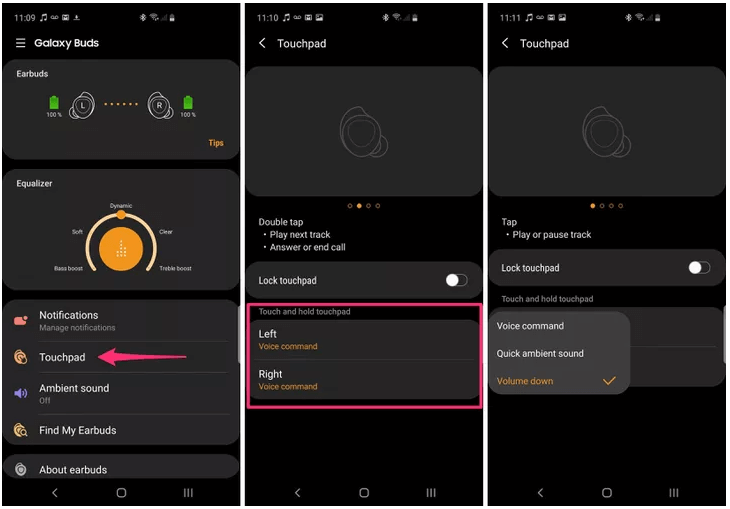
Du kan legge til forskjellige tilpasninger på berørings-og-hold-funksjonen til Galaxy Buds. For å gjøre det, start Galaxy wearable-appen på smarttelefonen, velg øreproppene og trykk deretter på "Touchpad". Så nå kan du bruke berørings-og-hold-funksjonen og bruke den til å tilordne forskjellige oppgaver som volum opp/ned, talekommandoer eller for en rask omgivelseslyd.
Automatisk pause
Galaxy Buds kommer med en fantastisk innebygd funksjon som vil gjøre musikklytteopplevelsen din mye mer herlig. Så snart du fjerner begge øreproppene, blir musikken automatisk satt på pause slik at du ikke går glipp av noe. For å gjenoppta avspillingen må du ganske enkelt trykke én gang på pekeplaten slik at lydsporet begynner å spille fra der du slapp.
Lås pekeplaten
Siden Galaxy Buds hovedsakelig fungerer på trykk, er det en stor mulighet for at du ved et uhell trykker på pekeplaten mens du bruker dem. Så for å unngå enhver form for hindring mens du lytter til musikk, anbefales det at du låser berøringsplaten til Galaxy Buds. Du finner dette alternativet i innstillingene for Galaxy Wearable-appen.
Lader Buds
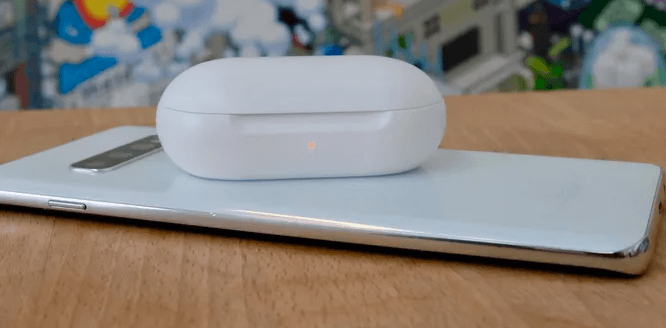
Du kan lade Galaxy Buds på tre forskjellige måter. For det første kan du alltid bruke en USB til å lade øreproppene dine. For det andre, hvis du eier en Galaxy S10, er det bare å plassere ørepluggdekselet på baksiden av det og bruke PowerShares-funksjonen til å lade knoppene mens du er på farten.
Sist, men ikke minst, kan Galaxy Buds også lades trådløst hvis du eier en hvilken som helst Qi-aktivert trådløs ladepute uten problemer.
Les også:-
Si hei til 'Bixby' - Samsungs Wild Card...
Administrer varsler
Det er superenkelt å administrere varsler på Galaxy Bus. Bare start Galaxy Wearable-appen på enheten din og gå videre til Innstillinger. Trykk på Varsler og velg deretter alternativet "Administrer varsler". Her vil du se en liste over apper hvis varslingsvarsler du kan aktivere/deaktivere etter dine preferanser. En unik funksjon som tilbys av Galaxy Buds er at du vil høre navnet på appen så snart et varsel dukker opp. Du vil for eksempel høre ordet "Facebook" eller "Instagram" hver gang et bestemt appvarsel treffer enheten din.
Finn mine ørepropper
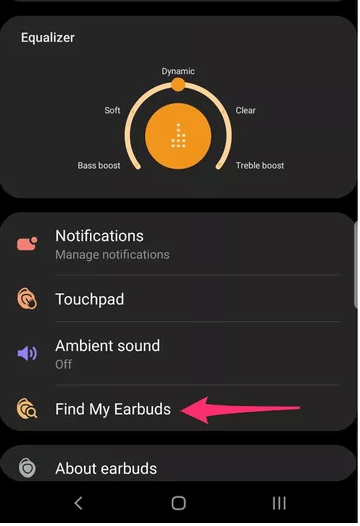
Mistet øreproppene dine? Ikke noe problem. Ikke få panikk! Galaxy Earbuds kommer aktivert med en innebygd tracker som kan hjelpe med å finne den nøyaktige plasseringen av ørepluggene fra telefonen. Åpne Galaxy Wearable-appen og trykk på "Finn øretelefonene mine". Knoppene vil også begynne å spille en melodi som vil hjelpe deg å finne dem raskere.
Her var en rask guide inkludert Galaxy Buds tips og triks som vil hjelpe deg med å få mest mulig ut av disse små tekniske miraklene. Så, tror du Galaxy Buds gir en hals-til-hals-konkurranse til Apple AirPods? Del gjerne tankene dine i kommentarfeltet nedenfor.
Hvis LastPass ikke klarer å koble til serverne, tøm den lokale bufferen, oppdater passordbehandleren og deaktiver nettleserutvidelsene dine.
Finn her detaljerte instruksjoner om hvordan du endrer brukeragentstrengen i Apple Safari-nettleseren for MacOS.
Lurer du på hvordan du integrerer ChatGPT i Microsoft Word? Denne guiden viser deg nøyaktig hvordan du gjør det med ChatGPT for Word-tillegget i 3 enkle trinn.
Microsoft Teams støtter for tiden ikke direkte casting av møter og samtaler til TV-en din. Men du kan bruke en skjermspeilingsapp.
Har du noen RAR-filer som du vil konvertere til ZIP-filer? Lær hvordan du konverterer RAR-filer til ZIP-format.
For mange brukere bryter 24H2-oppdateringen auto HDR. Denne guiden forklarer hvordan du kan fikse dette problemet.
Ønsker du å deaktivere Apple Software Update-skjermen og hindre den fra å vises på Windows 11-PC-en eller Mac-en din? Prøv disse metodene nå!
Lær hvordan du løser et vanlig problem der skjermen blinker i Google Chrome-nettleseren.
Hold hurtigminnet i Google Chrome-nettleseren ren med disse trinnene.
Spotify kan bli irriterende hvis det åpner seg automatisk hver gang du starter datamaskinen. Deaktiver automatisk oppstart ved å følge disse trinnene.








